سواء كان ذلك لتسجيل محادثة مضحكة في الرسائل أو تدوين جزء من المعلومات التي تحتاجها ، ستحتاج في وقت ما إلى التقاط لقطة شاشة على جهاز iPad. استمر في القراءة ، وسنتعمق في هذه العملية البسيطة.
كيفية التقاط لقطة شاشة على iPad و iPad Pro و iPad Air
لا يمكن أن يكون أخذ لقطة شاشة لجهاز iPad أسهل ، وإذا كنت معتادًا على كيفية القيام بذلك على جهاز iPhone ، فستجدها متشابهة جدًا:
- اضغط مع الاستمرار على زري المنزل والنوم / الاستيقاظ في نفس الوقت.
- ستومض الشاشة باللون الأبيض مما يشير إلى أنه تم التقاط لقطة الشاشة.
- ستظهر الصورة المصغرة أسفل يمين الشاشة. انقر للحفظ و / أو إجراء التعديلات.
هذا هو! وإذا فاتتك النقر على الصورة المصغرة في الزاوية ، فلا داعي للقلق ، يتم حفظ لقطة الشاشة في تطبيق الصور افتراضيًا.
 هل تراكمت الكثير من لقطات الشاشة القديمة؟
هل تراكمت الكثير من لقطات الشاشة القديمة؟ من السهل نسيان لقطات الشاشة بعد الانتهاء منها. احصل على تطبيق مثل Gemini Photos لحذف لقطات الشاشة القديمة والفوضى الأخرى ببضع نقرات. والأفضل من ذلك ، أنك ستنظف سريعًا الصور المتشابهة غير المرغوب فيها.
قم بالتحميل من متجر البرامجكيف تأخذ لقطة شاشة على iPad بدون زر الصفحة الرئيسية؟
إذا كان زر الصفحة الرئيسية الخاص بك لا يعمل لسبب ما أو بسبب الشاشة الكبيرة ، لا يمكنك الضغط على كل من أزرار النوم / الاستيقاظ والمنزل في نفس الوقت ، فلا يزال هناك أمل. وإليك كيفية التقاط شاشة iPad بدون زر الصفحة الرئيسية:
- انتقل إلى الإعدادات> عام> إمكانية الوصول> تشغيل اللمس المساعد.
- بمجرد تشغيل ذلك ، سترى زرًا افتراضيًا على شاشتك. اضغط على هذا الزر.
- الآن ، انقر فوق الجهاز> المزيد> لقطة الشاشة.
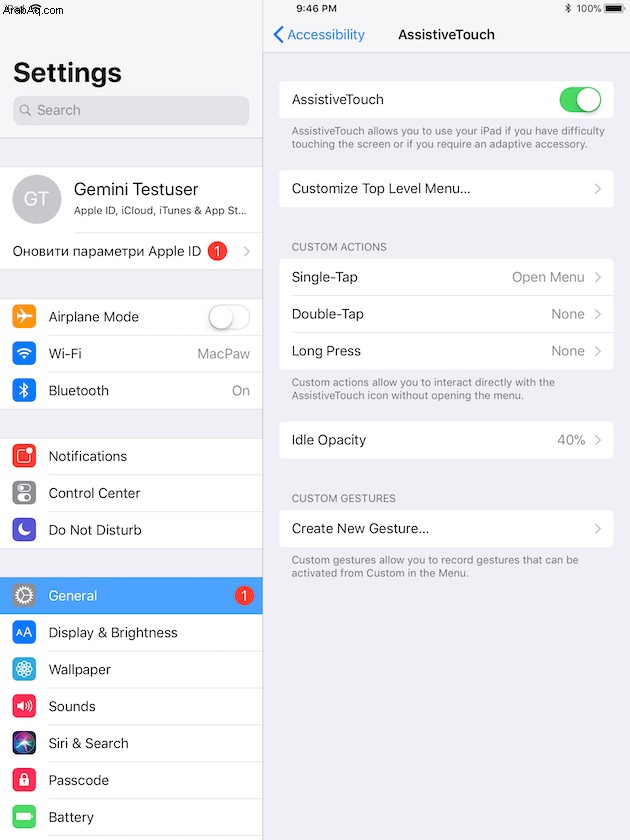
مرة أخرى ، ستومض شاشتك لإعلامك بالشاشة التي تم التقاطها على جهاز iPad. بعد ذلك ، سترى معاينة الصورة المصغرة في الزاوية اليسرى السفلية ، والتي ستتمكن من النقر عليها لإجراء أي تعديلات أو لمشاركتها.
كيفية التقاط لقطة شاشة على iPad Pro
إذا كنت تحاول التقاط لقطة شاشة على iPad Pro جديد ، فقد تشعر بالحيرة لأنه ليس لديك زر الصفحة الرئيسية. بينما لا يزال Assistive Touch خيارًا ، هناك طريقة أسهل لالتقاط لقطة شاشة:
- اضغط مع الاستمرار على زري النوم / الاستيقاظ ورفع مستوى الصوت.
نعم ، هذا كل شيء. ستومض شاشتك للإشارة إلى أن الشاشة قد تم التقاطها وأنك جاهز تمامًا.
لماذا لا يعمل التقاط شاشة iPad؟
هناك بضع خطوات لتحرّي الخلل وإصلاحه يمكنك اتباعها لمعرفة سبب عدم قيام iPad بالتقاط الشاشة.
- تحقق من أن زري السكون / الاستيقاظ والمنزل (أو على أجهزة iPad المناسبة ، ورفع مستوى الصوت) يعملان بشكل صحيح من تلقاء أنفسهما. إذا فعلوا ذلك ، انتقل إلى الخطوة الثانية.
- أعد تشغيل جهازك ثم حاول التقاط الشاشة.
- شغّل اللمس المساعد وحاول التقاط الشاشة كما هو موضح أعلاه.
إذا لم تنجح أي من هذه الخطوات ، فتحقق مما إذا كان يمكنك التقاط لقطة شاشة لتطبيق iPad مختلف. لا تسمح بعض التطبيقات بلقطات الشاشة ، في محاولة لمنع أي نوع من أنواع انتهاك حقوق الطبع والنشر.
كيفية معاينة لقطات الشاشة وتعديلها وحفظها على iPad
بمجرد التقاط لقطة شاشة على جهاز iPad ، سترى معاينة الصورة المصغرة في الركن الأيمن السفلي من جهازك. إذا نقرت على الصورة المصغرة ، فسيتم نقلك إلى مجموعة من أدوات التحرير:
- سلسلة من الأقلام وأقلام التظليل وعلامات التحديد التي يمكنك اختيارها لترميز لقطة الشاشة
- أداة لإضافة نص
- أداة التوقيع
- مجموعة متنوعة من الأشكال التي يمكنك تراكبها
- مكبر بحدود مختلفة
- أسهم للعودة والتراجع عن تعديلاتك
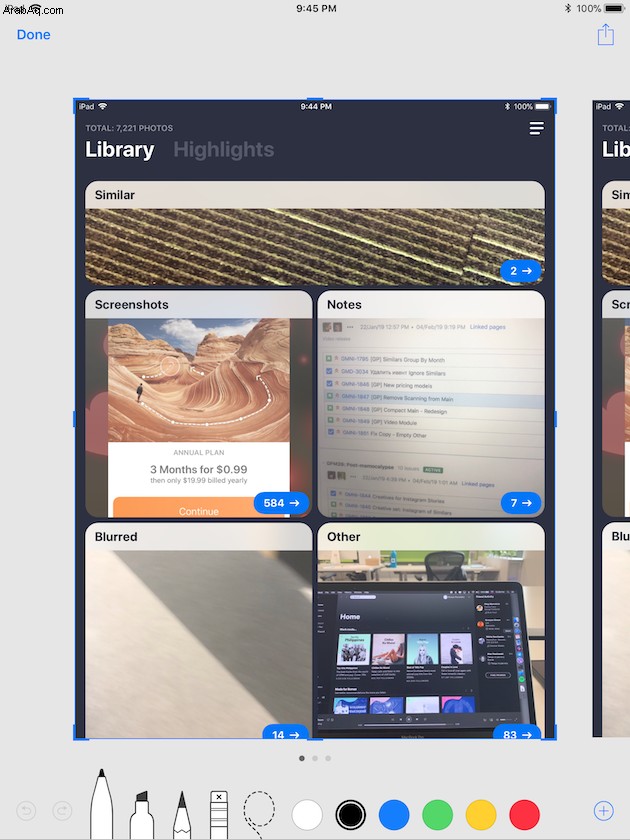
عند النقر على "تم" ، سيُطلب منك حفظ لقطة الشاشة أو المضي قدمًا وحذفها.
سواء أجريت تعديلات على لقطة الشاشة أو نسيت النقر على الصورة المصغرة ، يتم حفظ لقطة الشاشة تلقائيًا في تطبيق الصور. يمكنك الوصول إلى أدوات التحرير نفسها عن طريق فتح لقطة الشاشة في تطبيق الصور والنقر على "تعديل".
قد يعجبك أيضًا:أفضل 7 تطبيقات لطباعة الصور لطباعة صور iPhone الخاصة بكإذا كنت مثلي ، فهناك احتمال كبير أنك تستخدم جهاز iPad أكثر وأكثر. الآن بعد أن عرفت كيفية التقاط شاشتك على iPad ، لن تفوتك حفظ أو مشاركة أي شيء مرة أخرى!






